お名前.comサーバーのネームサーバーとドメイン設置方法

お名前.comサーバーでアフィリエイトサイトを運営するにあたり、必要な手順は
- ドメインの取得
- ネームサーバー設定
- ドメイン設定
です。
(上記3項目は独自ドメインをレンタルサーバーに設置し、アフィリエイトサイトを作る上で行なわなくてはいけない作業です。簡単です。)
以下全てバリュードメインでドメイン取得した場合を例に解説していますが、他の会社でドメイン取得した場合も同様なのでご安心ください。
●↓最初にネームサーバーの設定を済ませなくてはいけないので、まずはドメイン管理画面に入りドメイン登録をクリック。(お名前.comサーバーの例)
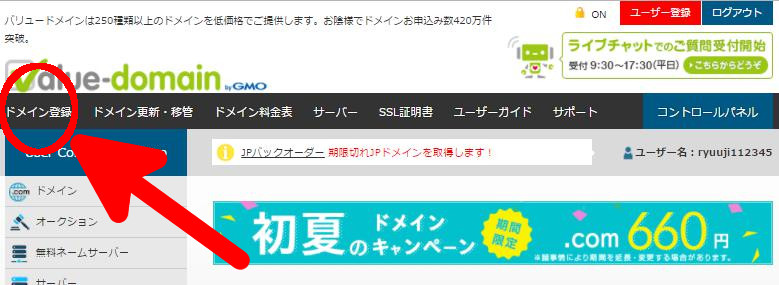
●↓「ドメイン」をクリック
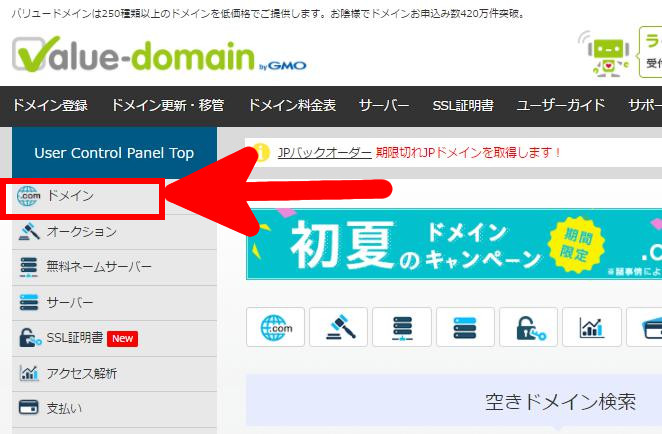
●↓「ドメインの設定操作」をクリック
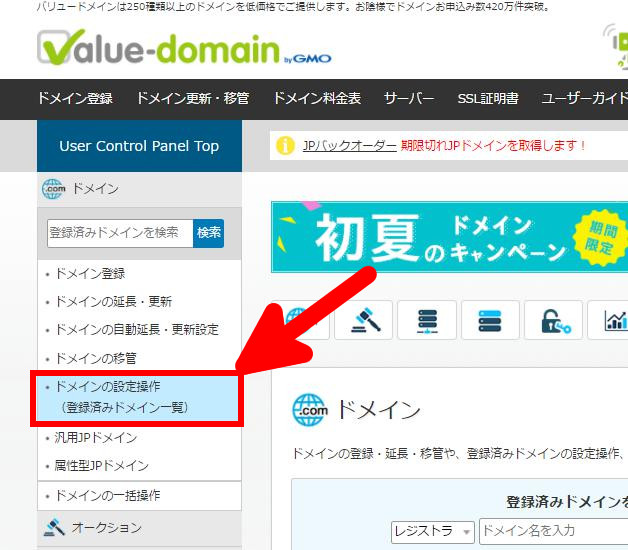
●↓矢印部分に自分が取得したドメインが表示されます。
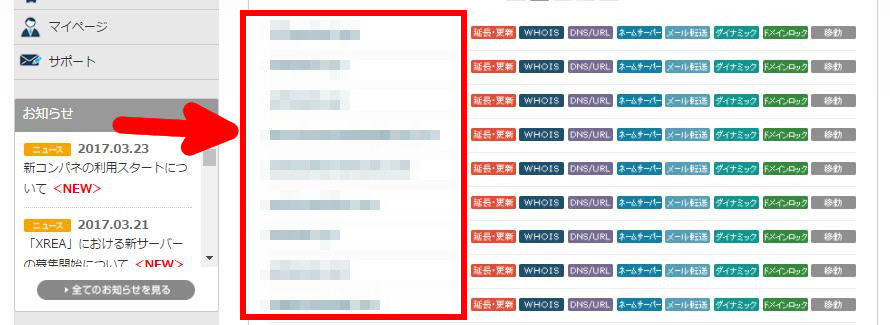
●↓そのドメインの横にある「ネームサーバー」をクリック

●↓赤い枠部分にネームサーバーを入力。(本来は最初別なネームサーバーが記載されていますが、それを消して入力します。)
※モザイク部分にはドメイン名が表示されます。
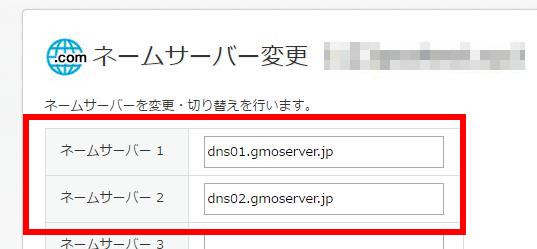
●お名前.comサーバーを使うので、ネームサーバーは下記をコピペでそれぞれ2項目に入力。
dns01.gmoserver.jp
dns02.gmoserver.jp
そのまま少し下に下がるとある「保存する」をクリック。
これでお名前.comサーバーにドメインを設置する為に必要なネームサーバーの設定は完了です。
お名前.comサーバーにドメインを設置する方法
無事ネームサーバーの設定が済みましたら、次はお名前.comサーバーにドメインを設置していきます。
●↓お名前.comサーバーの管理画面にログインしたらサイドバーにある「ご利用中のサービス確認」をクリック。
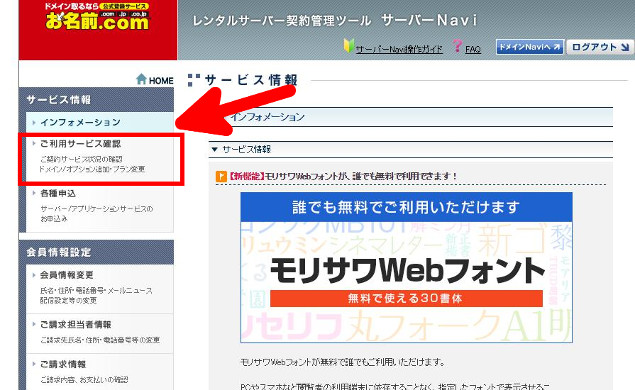
●↓プランの所をクリック。
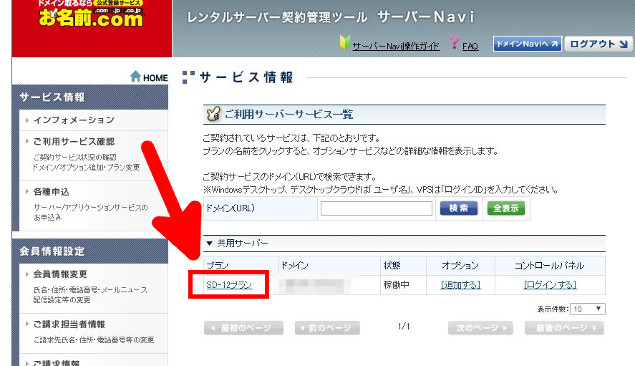
●↓右下にある「ドメイン追加」をクリック。
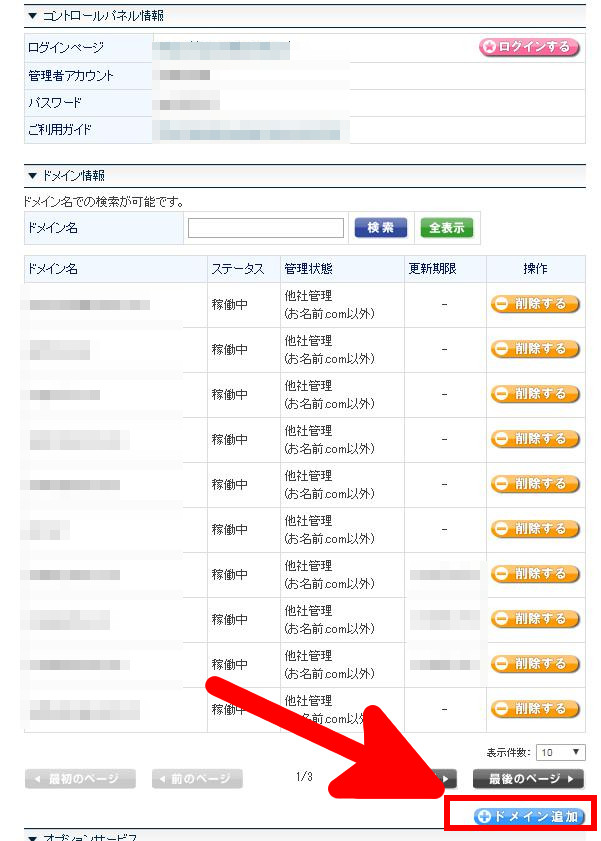
●↓ご自身に合った物を選択。
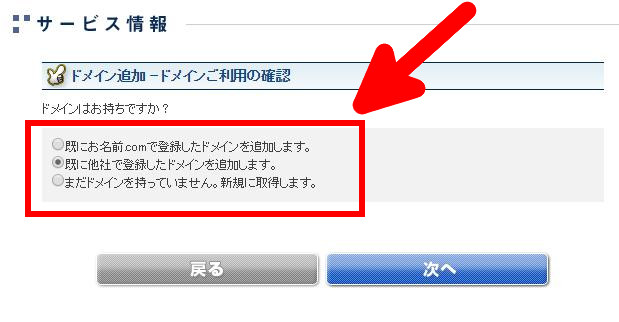
お名前.comでドメイン取得されている方は「既にお名前.comで登録したドメインを追加します。」にチェックを。
僕のようにバリュードメインなど他社管理のドメインを登録される方は画像の通り「既に他社で登録したドメインを追加します。」にチェックを入れましょう。
●↓ドメイン名の所に取得したドメインを入力して次へを押します。
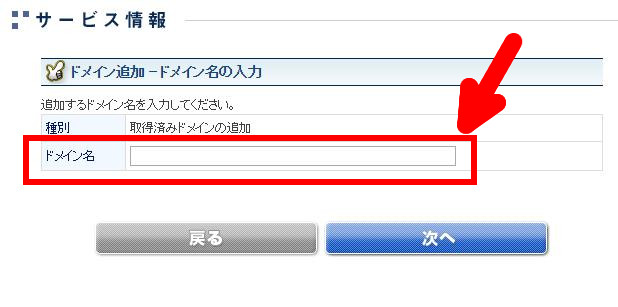
(http://は要らない。例:「abc.com」)
後は画面の指示に従って設置すれば、無事お名前.comサーバーへドメインの設置が完了します。

当サイト管理人のクロレラからの一言。
お名前.comはドメイン設置も簡単ですが、
ワードプレスのインストールも簡単に出来る様になっています。
下記の記事でまとめていますのでそちらもご覧下さいませ。
お知らせ

昔の僕と同じようにお金が無くて苦しい環境に置かれている方達へ、無料で情報発信をしています。
アフィリエイトが学べるクロレラのyoutubeチャンネルはこちら
※定期的に動画はアップしていますのでチャンネル登録はお忘れなく※
ワードプレスの使い方が学べるサイト

当サイトではドメイン取得をしてレンタルサーバーに設置し、ワードプレスをインストールする所まで記載いたしております。
具体的なワードプレスの使い方や設定方法などを知りたい方は、下記のサイトで詳しく・そしてわかりやすく丁寧に解説しております。
